Kuidas oma Apple Watchi monogrammi seada
Apple Watchis on palju seadeid ja kohandamisi, mida saate teha, ja kui veedate piisavalt aega seadmega ringi liikudes, leiate kindlasti uusi ja huvitavaid seadeid, mida soovite kasutada. Üks nendest sätetest on tüsistus, mida pakuvad mõned teie iPhone'i rakendused, ja mõned vaikimisi saadaval olevad rakendused.
Üks neist tüsistustest on monogramm, mille saate valida, ja selle monogrammi saab lisada konkreetsele kellale. Meie allolev juhend näitab teile, kuidas monogrammi sisu valida, kuidas valida õige kella esikülg ja lisada sellele monogrammi komplikatsioon.
Kuidas luua monogrammi monogrammi jaoks õunavärvi värvilisel küljel
Selle artikli toimingud viiakse läbi iPhone 7 Plus versiooniga iOS 10.3.3. Apple Watchi mudeliks on Apple Watch 2, kasutades WatchOSi 3.2.3 versiooni. Pidage meeles, et selleks peate kasutama konkreetset kellapinda, mille nimi on „Värv”. Kella nägusid saate vahetada, libistades kella esiküljest vasakule või paremale.
1. samm: avage oma iPhone'is rakendus Watch .

2. samm: puudutage ekraani allosas vahekaarti Minu jälgimine .
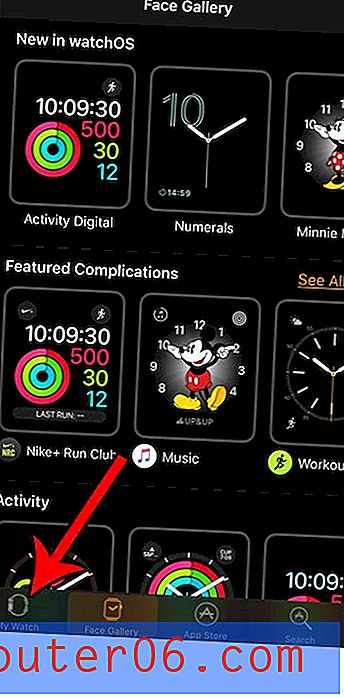
3. samm: kerige alla ja valige suvand Kell .
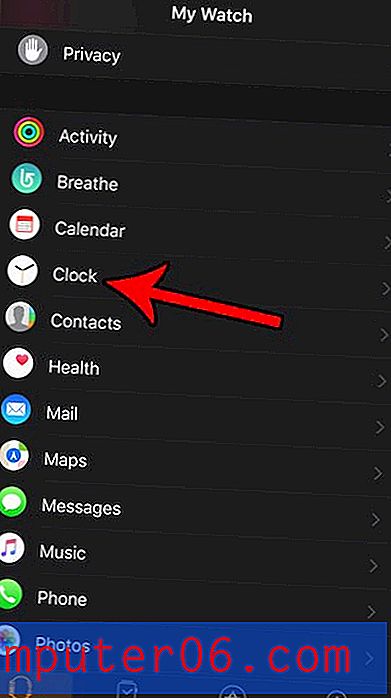
4. samm: valige suvand Monogramm .
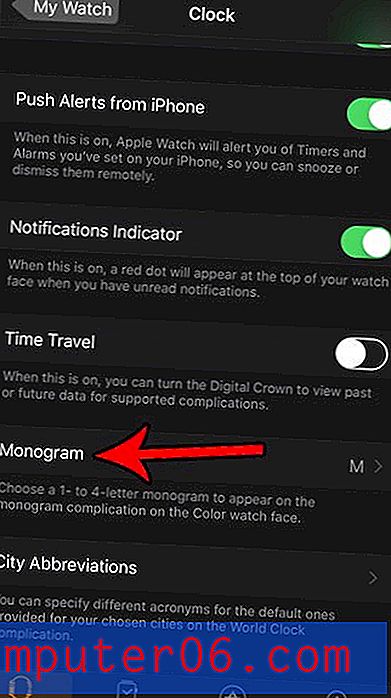
5. samm: määrake monogramm, mida soovite kasutada.
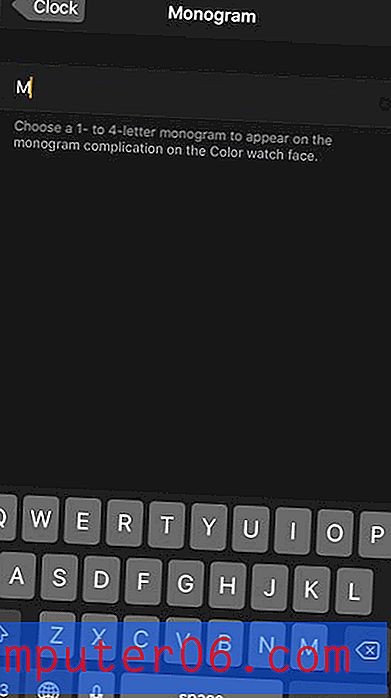
6. samm: libistage oma Apple Watchi esiküljest vasakule või paremale, kuni leiate värvilise kella näo, seejärel koputage ja hoidke seda kella esiküljel ja valige suvand Kohanda .

7. samm: puudutage ekraani keskel asuvat kasti, seejärel keerake kella küljel olevat ketast, kuni ekraanile ilmub monogramm. Seejärel saate krooninuppu vajutades kohandamiskuvalt väljuda.
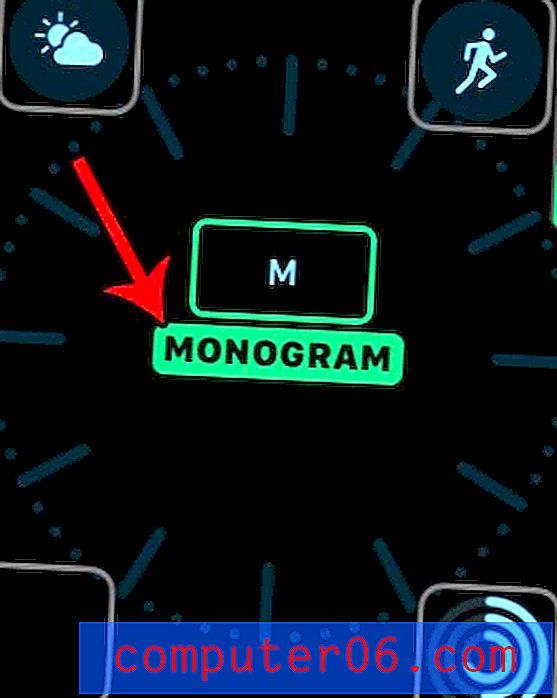
Kas leiate, et jätate meelde hingamise meeldetuletused, kui need ilmuvad? Siit saate teada, kuidas need hingamise meeldetuletused täielikult välja lülitada, et te ei peaks nende pärast uuesti muretsema.



